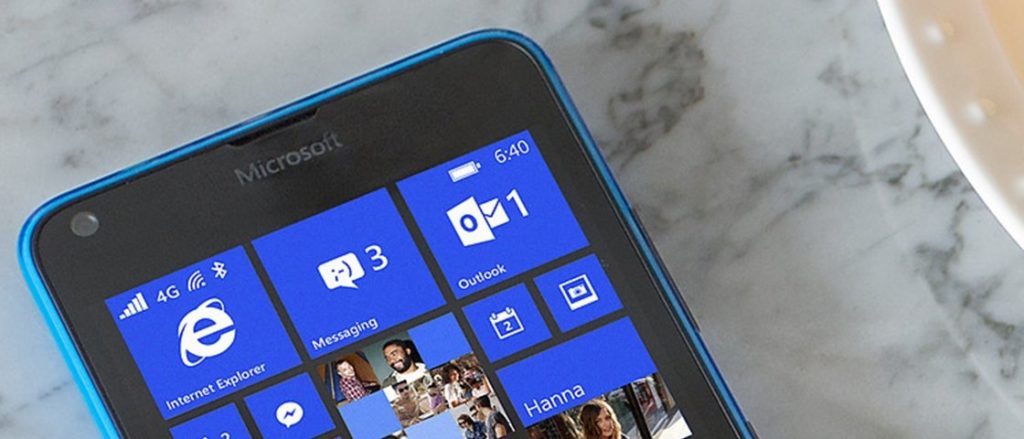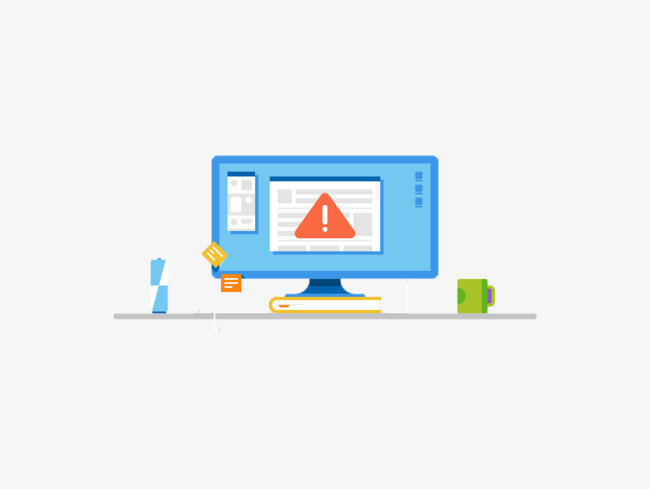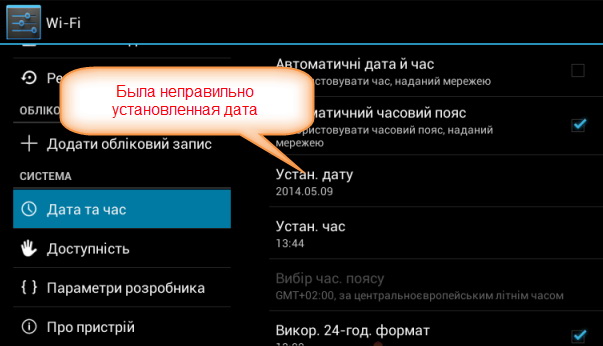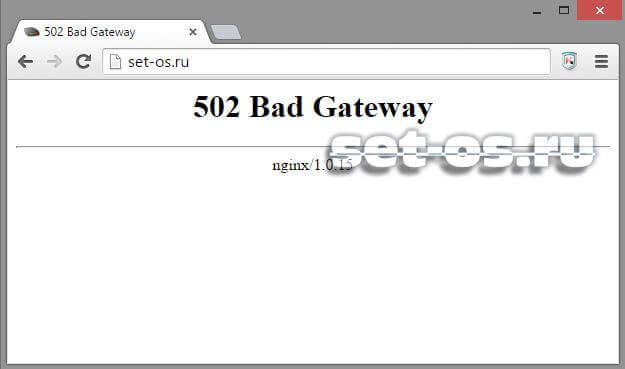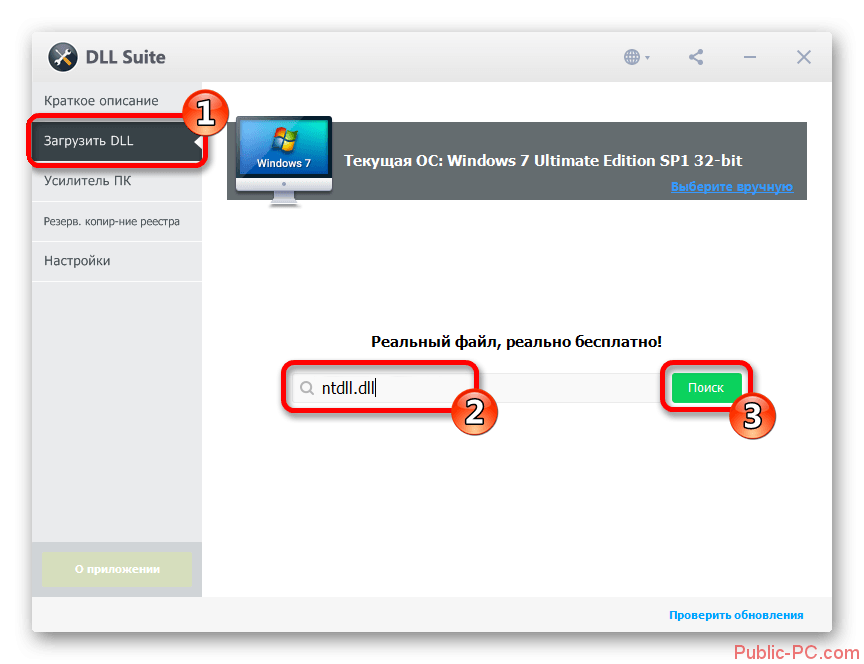Ошибка «неверный код mmi» на android
Содержание:
Недействительный код MMI – как исправить ошибку
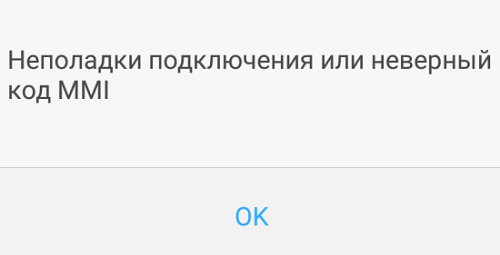
Перезагрузка телефона
Обычно для решения проблем с мобильной связью достаточно бывает выполнить перезагрузку устройства. В процессе работы операционная система Android способна давать сбой. Виновником становится программное обеспечение, которое вступает в конфликт с системными приложениями. Рестарт позволит устранить ошибки или изменения, внесенные случайно в настройки, и вернуть смартфон в рабочее состояние. Как выполнить?
- зажать кнопку питания и дождаться появления всплывающего меню:
- выбрать команду «Перезагрузка» и дождаться выполнения операции.
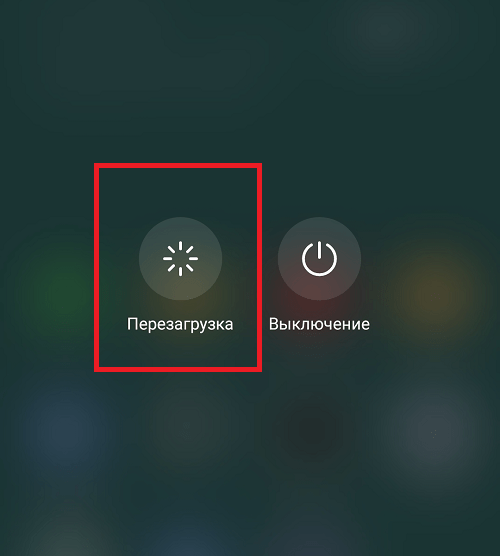

Повторная отправка USSD-запроса
Иногда при наборе нужной комбинации символов пользователь допускает неточность, и в результате оператор получает команду на выполнение несуществующей операции или услуги. В этом случае, подождав некоторое время, целесообразно повторить ввод USSD-кода, но перед тем, как нажать на клавишу вызова, проверить корректность написанного. Как правило, при повторной отправке запроса ошибка исчезает, а пользователю удается выполнить задуманную операцию (проверить счет, пополнить баланс и т. п.).
Может возникнуть и другая ситуация: абонент решил узнать состояние лицевого счета, и отправил *100#, набрав комбинацию правильно. Но в результате получил ошибку, хотя проблем со связью в этот момент не наблюдалось. Если при второй попытке он вновь получит уведомление, значит, можно говорить о проблеме на стороне оператора связи.
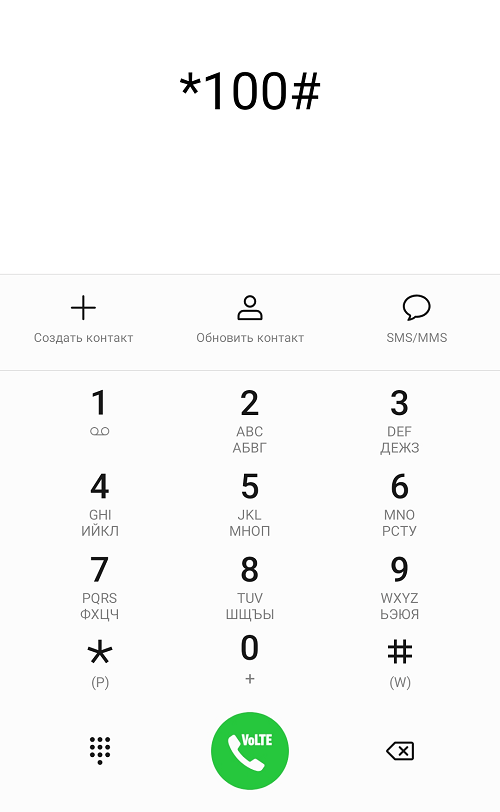 Изменить запрос
Изменить запрос
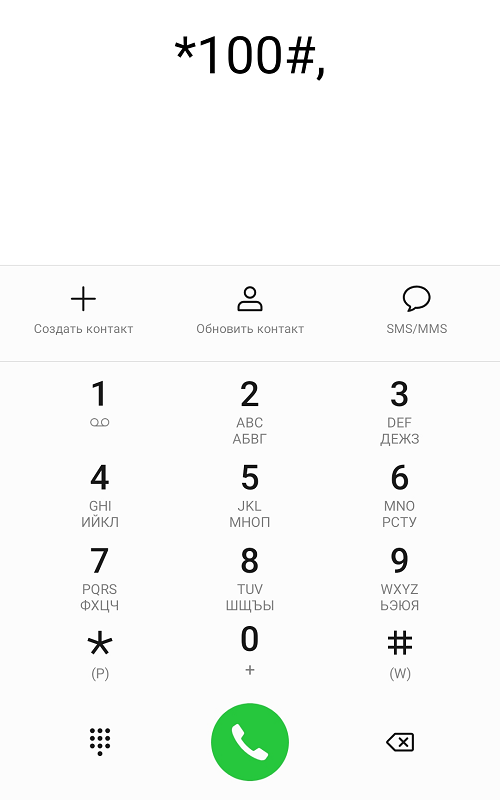
Они не могут объяснить, с чем это связано, но, как ни странно, команда срабатывает, и каждый получает желаемый результат.
Безопасный режим
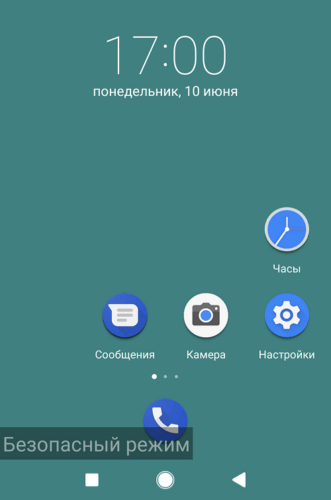
Если устройство будет работать корректно, значит, дело в установленной программе или игре. Нужно будет вернуться в нормальный режим провести «ревизию» хранилища памяти.
Настройка сети
На Андроид-устройствах для выхода в интернет предусмотрена беспроводная связь в режиме 3G или 4G. В результате соединения подобного типа могут работать нестабильно и провоцировать возникновение сбоев. Актуальным станет решение изменить тип сети в соответствии со следующей инструкцией.
- Открыть «Настройки» и выбрать блок «Беспроводные сети».
- Нажать на значок «Еще» и перейти в раздел «Мобильные сети».
- Нажать на кнопку «Тип сети» и выбрать любой неактивный вариант. Самым надежным считается 2G, поскольку работает даже при плохом сигнале.
В случае необходимости вернуться к использованию привычной сети можно будет в любой момент.
Режим полета
Если описанные выше методы не сработали, стоит попробовать переключиться на режим полета. Как известно, в этот период на смартфоне отключаются все коммуникации, перестает ловить сеть. Эту возможность и надо использовать. Алгоритм следующий:
- перевести устройство в автономное состояние на 5-10 секунд;
- дождаться, пока исчезнет сигнал связи;
- вывести телефон из режима полета, и убедиться, что он нашел сеть.
Теперь проблема, скорее всего, будет устранена, и при отправке USSD-запроса уведомление появляться не будет.
Выбор сети оператора
Иногда ошибка с отправкой кода MMI может быть обусловлена неким сбоем. Чтобы исправить ее, понадобится выбрать покрытие своего оператора связи. Для этого понадобится:
- Открыть «Настройки».
- Перейти в раздел «Мобильные сети» и выбрать пункт «Оператор».
- Дождаться загрузки, после чего активировать сеть поставщика услуг. Чтобы не делать этого вручную, лучше установить автоматический режим выбора сети, передвинув ползунок вправо.
Такие действия помогут, если телефон абонента находится в роуминге.
Отключение VoLTE
Если устройство поддерживает технологию передачи голоса по сети LTE, часто оказывается, что подобная функция активирована. Соответственно, она может стать помехой при отправке USSD-запроса. Чтобы отключить режим VoLTE, нужно повторно:
- Открыть меню телефона и вызвать «Настройки»;
- Перейти в раздел «Мобильные сети» и открыть список доступных функций;
- Найти «Вызовы VoLTE» и попробовать отключить опцию.
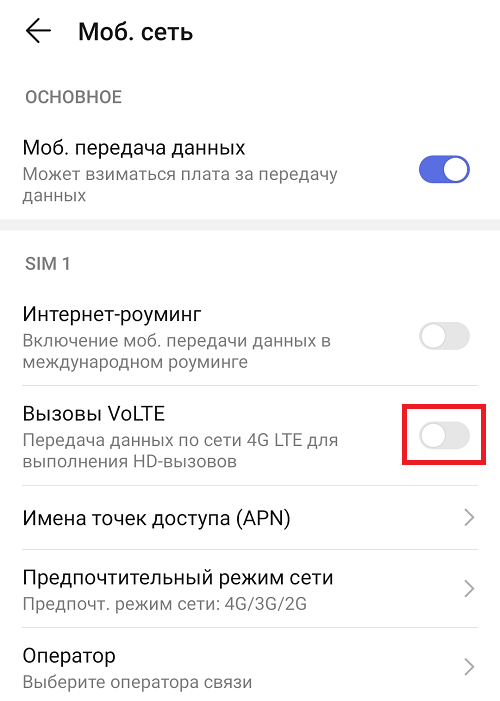
Проблемы с сим-картой
Крайне редкой причиной возникновения проблемы становятся механические повреждения SIM-карты из-за неправильной обрезки либо ее постепенный износ в результате многолетнего использования. И хотя срок службы таких чипов составляет не менее десяти лет, сбои все же возможны. Одним из проявления подобного может стать слабый сигнал связи, зачастую вообще пропадающий либо отсутствие возможности отправки USSD-запросов.
Для подтверждения догадки нужно временно заменить симку другой, которая работает исправно. Если все работает нормально, следует заказать новую SIM-карту, посетив офис продаж.
Способы устранения
Выше показаны примеры ошибки на русском и английском языках. В зависимости от версии Android, внешний вид окна может отличаться. Но текст при этом отображается аналогичный.
Начнём с теории, чтобы лучше понимать суть происходящего. MMI что это такое в телефоне? Речь идет об интерфейсе, который обеспечивает взаимосвязь между действиями пользователя и обработкой его команд для последующей отправки мобильному провайдеру. Man-Machine Interface является своеобразной программой для интерпретации введенных номеров, кодов на понятный язык, с которым работают сервисы оператора.
Неисправность может возникать по разным причинам, но зачастую устраняется очень просто.
Попробуйте повторно отправить запрос/совершить звонок. Может так совпасть, что в момент нажатия на кнопку «Позвонить» имел место сбой соединения (по вине оборудования, плохого покрытия), в результате чего USSD не мог быть обработан. Если не поможет такой вариант, пробуем к коду добавить «запятую» в конце. Ставиться она путём длительного нажатия «звёздочки»:
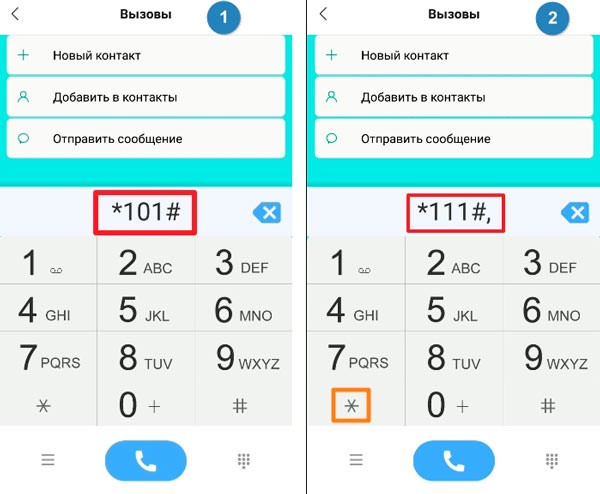
Переведите смартфон в «Авиарежим» на 5-10 секунд, затем отключите режим полёта, дождитесь обнаружения сети и снова пробуйте:
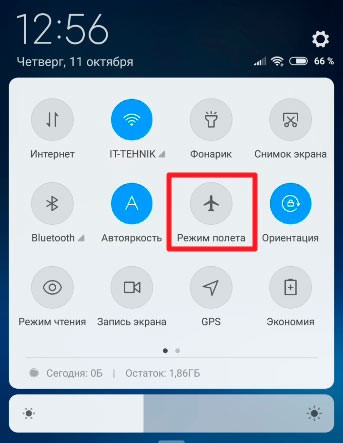
Более радикальной модификацией предыдущего метода является перезапуск телефона, в процессе которого девайс на несколько минут теряет коннект, оптимизирует работу модулей и приступает к работе «с новыми силами». Иногда помогает, особенно, когда причиной появления ошибки «неполадка подключения или неверный код MMI» является системный сбой Андроид:
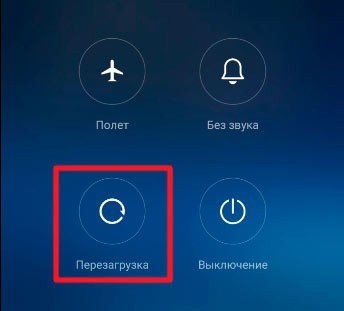
Проверка параметров SIM. Очень действенный метод, который заключается в установке иного типа соединения. В зависимости от версии прошивки, меню может отличаться. К примеру, на Android0 с оболочкой MIUI следует открыть настройки, далее перейти к разделу «SIM-карты…», потом нажать на название Вашей СИМ. Переходим к пункту «Предпочтительный тип…» и выбираем, к примеру, 3G / 2G вместо установленного в данный момент 4G|LTE. Пробуем выполнить запрос, если неполадка устранена, возвращаемся к первоначальным параметрам:
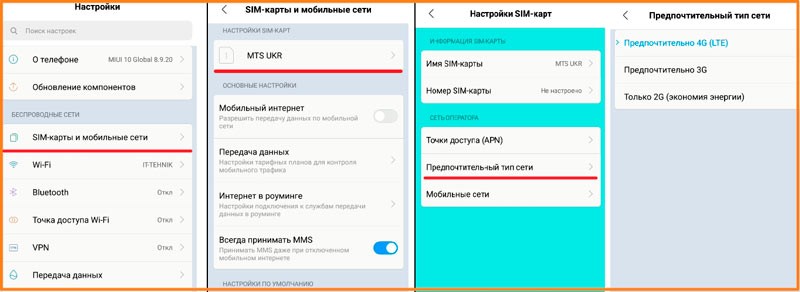
Ручной выбор сети. Нужно отключить автоматическое определение и самостоятельно указать, к какому оператору подсоединится. В перечне может быть, как один элемент, так и несколько – зависит от расположения и качества покрытия:
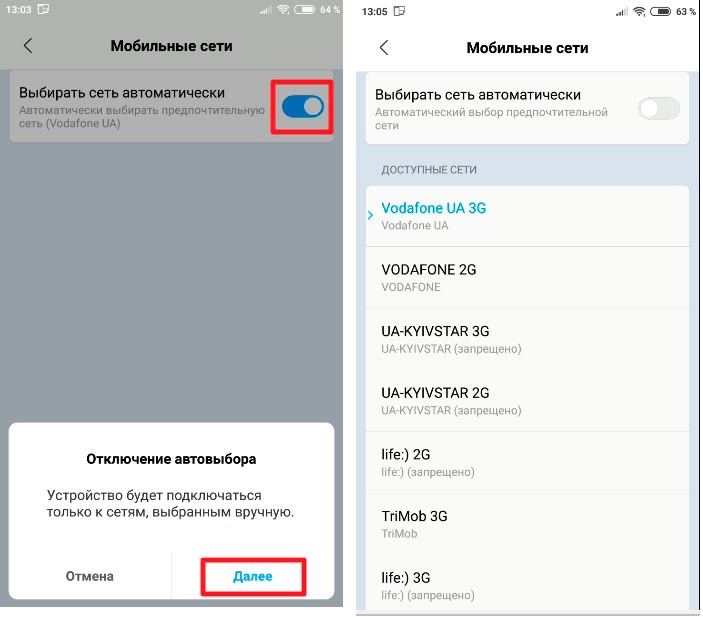
Опять же, для Андроид 4/5/6 расположение и наименование опций может отличаться. Но их поиск не должен быть сложным. Обычно подобные объекты располагаются в самом начале списка настроек.
Чтобы исключить вероятность программного коллапса, воздействия вирусов – загрузите телефон в безопасном режиме. Вдруг такое решение окажется эффективным, значит удалите последние установленные приложения, просканируйте файлы антивирусом:
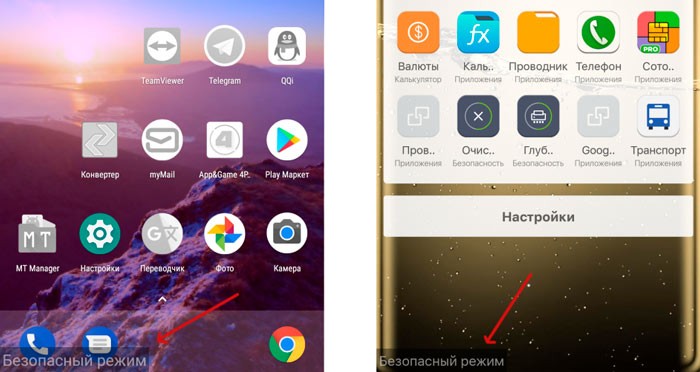
Извлеките SIM-карту, верните на место, проверьте результат. Протестируйте её в другом смартфоне. Есть вероятность, что проблема именно в ней. В худшем случае – дефект вызван нарушением работоспособности приемника СИМ на Вашем устройстве.

Сообщение «Неверный код ММИ» на телефоне может быть вызвано и некорректными настройками вызовов. Покажу скриншоты на примере Xiaomi (MIUI 10). Следует в перечне системных приложений найти «Телефон» — «Настройки местоположения» — отключить опцию «Добавлять код страны»:
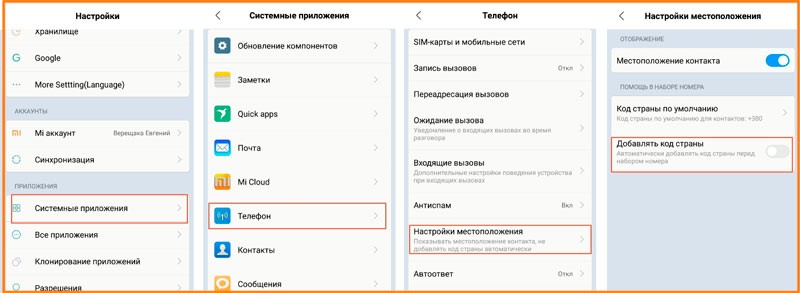
Данный совет взят с форума и обоснован тем, что аппарат к пользовательскому запросу автоматически добавляет префикс, в результате чего операция не может быть выполнена.
Полезный контент:
- Папка thumbnails на Android, Windows, iPhone
- Лучший навигатор для Андроид 2018 по России без интернета
- Ошибка авторизации при подключении к Wi-fi на Android — что делать?
- Setupsk – что это за программа, нужна ли она и как удалить?
- Как исправить ошибку com.android.phone на Android
- Что значит код ошибки «inet_e_resource_not_found» в браузере, как исправить
Конфликт из-за приложений
Некоторые программы не способны нормально работать в общем или в определенной среде. Такие приложения вызывают всевозможные сбои, в том числе и с сетью. Для проверки того, действительно ли у вас эта проблема, следует запустить смартфон в безопасном режиме. Так никакие второстепенные программы не запускаются. Для инициализации такого режима следует в процессе запуска удерживать кнопку «Меню» до полной прогрузки смартфона, также действие будет сопровождаться соответствующей надписью.
Как прошить планшет на Android?
Если ошибка исчезнет, то приложение – это виновник беды. Наблюдались конфликты программы FX Camera с сетью, иначе придется последовательно перебирать расширения до определения причины.
В конце концов, если проблема всё ещё осталась, то можно с уверенностью указать пальцем на оператора сети. Скорее всего у него производятся работы, модернизации и т.д. в сети. Тогда ничего не остается, кроме как ожидать решения проблемы с его стороны.
Решения
Перезагрузите ваше устройство
В отличие от некоторых других проблем с Android, это может быть только временно и исправлено простой перезагрузкой телефона. Лучше всего сделать это в первую очередь, так как это может решить проблему сразу же.
Отключить SIM-карту
Поскольку причиной этой проблемы, как известно, является одновременная работа двух SIM-карт, рекомендуется отключить одну из них.
Теперь не все Android-смартфоны будут иметь одинаковые шаги, но вот как этот процесс выглядит в целом:
- Начните с перехода в настройки.
- Найдите «Настройки двойной SIM» или аналогичную опцию, связанную с SIM-картой.
- Здесь у вас может быть раздел включенных / отключенных SIM-карт или индивидуальные настройки для каждой SIM-карты.
- Отключите SIM-карту, которая вам не нужна прямо сейчас. Подтвердите свой выбор, если ваш телефон просит вас.
Войдите в безопасный режим
Как и в случае с его коллегами, безопасный режим Android заключается в том, чтобы проверить, хорошо ли он работает только с загруженными наиболее важными приложениями. Это может помочь определить, является ли недавно установленное приложение причиной сообщения об ошибке «Проблема с соединением или неверный код MMI», поскольку вы все равно можете набрать код, который пытались получить. Вот как включить безопасный режим.
- Нажмите и удерживайте кнопку «Питание», пока не появится меню питания.
- Выключи свой телефон.
- Подождите несколько секунд, затем включите его, удерживая обе кнопки громкости, прежде чем он начнет загружаться. На некоторых моделях последовательность может быть немного другой.
- Когда он начнет загружаться, вы можете отпустить кнопки. Когда он запускается, в левом нижнем углу экрана должен быть написан «Безопасный режим».
- В безопасном режиме вы все равно можете набрать кодовый номер MMI и посмотреть, будет ли он работать. Если это работает, есть вероятность, что приложение вызывает эти проблемы и что может быть хорошей идеей найти и удалить его. Если нет, попробуйте другой метод.
- Когда закончите, перезагрузите телефон, чтобы выйти из безопасного режима.
Если вы не можете войти в безопасный режим таким образом, вам следует попробовать другой способ, в зависимости от вашего устройства. Вот один для старых устройств:
- Нажмите и удерживайте кнопку «Питание», пока не появится меню питания.
- Не выключайте телефон, а просто нажмите и удерживайте кнопку «Выключить» в течение нескольких секунд. Должно появиться всплывающее окно с вопросом, хотите ли вы перейти в безопасный режим.
- Нажмите «ОК» для подтверждения и дождитесь перезагрузки вашего Android.
- Попробуйте набрать тот же код, который вам не удалось получить. Это скажет, является ли приложение ответственным за сообщение об ошибке, которое вы пытаетесь предотвратить. Если это так, попробуйте удалить это приложение.
- По завершении перезагрузите телефон, чтобы выйти из безопасного режима.
Добавить персонажа
Если проблема заключается только в недопустимом коде MMI, то добавление дополнительных символов (запятых и плюсов) может решить эту проблему, поскольку это способ заставить выполнение операции, которую вы собираетесь выполнить, пропустить все ошибки.
- Попробуйте добавить запятую (,) в конце кода. Если код MMI, скажем, 1234, вот как это будет выглядеть: «* 1234 #». Вы можете пропустить точку остановки, как здесь для грамматических целей.
- Плюс (+) должен быть добавлен после звездочки, делая тот же код MMI «* + 1234 #».
Известно, что меню «Тестирование» предоставляет решение для подобных проблем. Попробуйте выполнить следующие действия:
- Наберите * # * # 4636 # * # * со своего телефона. Это не считается телефонным звонком, поэтому вы все равно можете набрать его.
- Номер мгновенно перенесет вас в меню «Тестирование», если ввести его правильно. В этом меню выберите «Информация о телефоне» (или «Информация об устройстве»).
- Нажмите «Выполнить тест ping».
- Прокрутите вниз, пока не увидите кнопки «Выключить радио» и «Включить SMS через IMS».
- Нажмите «Выключить радио».
- Нажмите «Включить SMS через IMS».
- Перезагрузите устройство и посмотрите, решит ли это проблему.
Проверьте выбранного оператора сети
Вы также можете быть вне сети вашего поставщика услуг, по любой причине. Чтобы проверить, так ли это, и выбрать нужную сеть, выполните следующие действия:
- Введите «Настройки».
- Зайдите в «Сетевое подключение» или подобное меню.
- Выберите «Мобильные сети».
- Нажмите «Операторы сети», и телефон начнет поиск всех доступных сетей. Найдите того, кто принадлежит вашему поставщику услуг, и выберите его.
- Подождите, пока ваш телефон установит соединение с сетью.
- Если проблема сохраняется, попробуйте подключиться еще несколько раз.
Причины появления ошибки
Такое явление может произойти в вашем телефоне из-за его неправильной настройки или из-за сбоя в работе SIM-карты. Для начала стоит попробовать устранить проблему самостоятельно, но если этого сделать не удалось, значит, настало время для обращения за помощью к мобильному оператору. Неверный код ММИ может появляться при использовании любого оператора: МТС, Билайн или Мегафон. Марка устройства тоже не влияет на этот процесс, однако замечено, что на Андроид-девайсах, в частности от компании Samsung, данная неполадка возникает чаще. Однако, скорее всего, это связано с тем, что данная марка гаджетов пользуется большим спросом.

Неверный код MMI: как исправить
Способ 1. Повторите запрос. Иногда при вводе запроса у вас возникает ошибка, однако никаких проблем со связью вы не наблюдаете. В таком случае следует повторить ввод через некоторое время, так как, скорее всего, виноват в сбое ваш оператор.
Способ 2. Включите режим полёта . Режим полёта способен отключать многие функции. Если возникли ошибки с соединением на вашем Android, то откройте верхнюю панель и переведите режим полёта в активное положение на несколько секунд, после чего отключите его. После данной операции всё должно стать на свои места.

Способ 3. Перезагрузка смартфона. Если включение режима полёта вам не помогло, то после перезагрузки устройства проблема подключения или недействительный код MMI может быть устранена. Перезагрузите или включите и выключите ваш гаджет, после чего проверьте его на появление сбоя.
Способ 4. Измените тип сети. Современные девайсы умеют работать с 4G связью. Однако не всегда на Андроиде она работает стабильно. Понять это можно по изменению надписи рядом с полосочками связи. Возникает вопрос – что делать? Если вы столкнулись именно с такой ситуаций, то требуется изменить тип сети:
- откройте «Настройки».
- зайдите в «Беспроводные сети» – «Мобильные сети» – «Тип сети».
- выберите вариант 3G, если он не соответствует требованиям вашего региона, то выберите 2G, потом всё можно вернуть на свои места.
Проверьте, работают ли у вас запросы теперь.
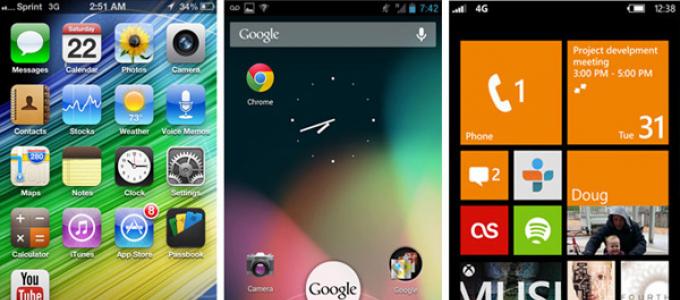
Способ 5. Поменяйте SIM-карту. Иногда СИМ-карта повреждается и теряет свою главную функцию. В таком случае необходимо обратится в сотовый центр за новой картой. Контакты, находящиеся на вашей старой симке, и те, которые не были сохранены на память телефона , будут удалены. Если вы приобрели новую СИМ-карту, но ошибка возникает вновь и вновь, проверьте, до конца ли вы её поместили в соответствующий слот. Также можно достать и поставить карточку на место повторно. Ещё проверить качество её работы можно на другом смартфоне.
Способ 6. Переведите телефон в безопасный режим. Иногда сторонние приложения могут повлиять на некоторые процессы в устройстве. Чтобы определить, виновата ли «чужая» программа или нет, нужно перейти в безопасный режим. Для начала удерживайте кнопку выключения телефона. Затем в открывшемся меню удерживайте палец на пункте «Выключение». Перед вами появится диалоговое окно, сообщающее о переходе в безопасный режим. После нажатия «ОК» ваш телефон будет запущен. На нём будут находиться только системные программы. Следовательно, вы сможете определить, виновато ли стороннее программное обеспечение или нет.
Если ни один из вышеописанных методов вам не помог, то следует обратиться к вашему оператору. Скорее всего, проводятся какие-либо работы на сервере.
Сервисы USSD являются давно принятыми стандартами для общения абонентов сотовых сетей с сервисными серверами. Отправка сообщений USSD напоминает общение с ботами в Telegram и других сервисах, где они получили широкое распространение. Отправляя команду, пользователь получает ответ – это могут быть определенные данные или информация об исполнении запрошенной услуги.
Многие пользователи смартфонов и телефонов даже не предполагают, что такое USSD-сервис взаимодействия, при этом регулярно им пользуясь. Проверка баланса, смена тарифного плана, подключение услуг – это все можно выполнить у большинства операторов мобильной связи через USSD-команды, такие как: *100#, *135#, *105*5# и тысячи других.
При обращении к сервису USSD, пользователь может столкнуться с ошибкой следующего содержания: «Неполадки подключения или неверный код MMI». В такой ситуации необходимо попробовать отправить запрос снова, убедившись в его правильности. Если вновь запросить данные или выполнение команды не получилось, необходимо устранить неполадки подключения.
Увидеть ошибку о неверном коде MMI можно на Андроиде, при этом нет разницы, какой сотовый оператор используется: Билайн, МТС, Мегафон или любой другой. Избавиться от ошибки должен помочь один из способов, описанных ниже.
Как исправить ошибку?
Нужно отметить, что возникшая ошибка не является чем-то новым, поэтому в интернете уже давно есть несколько способов, позволяющих от неё избавиться. О каждом из работающих вариантов решения проблемы мы расскажем далее.
Способ 1: повторная отправка USSD-запроса
И да, вы полностью правильно прочитали название метода. Его суть заключается в повторной отправке введённого запроса. Предположим, что вы решили узнать баланс на телефоне. Для этого в поле наборе номера ввели известную команду *100# и нажали по значку телефонной трубки.
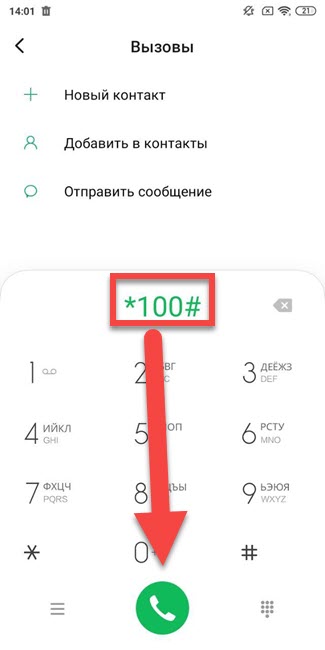
Повторно отправляем USSD-запрос
Выскочило сообщение об ошибке? Не волнуйтесь, а попробуйте ещё раз отправить этот USSD-запрос. Ничего не получилось? Тогда повторите процедуру ещё несколько раз, а в крайнем случае переходите к следующему методу.
Способ 2: использование режима полета
Как известно, режим полета позволяет отключать все беспроводные модули смартфона. Сюда относится не только Bluetooth или GPS, но и вся сотовая связь. Получается, что если мы временно активируем данную опцию, то нужные компоненты как бы перезагрузятся.
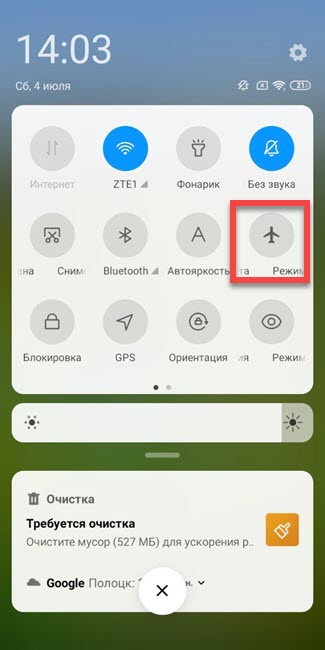
Включаем и отключаем режим полета
Для этого откройте шторку уведомлений и перейдите во вкладку с быстрыми настройками. А после этого нажмите по значку самолета и подождите некоторое количество времени. По прошествии 10-20 секунд отключите режим и попробуйте отправить проблемный USSD-запрос.
Способ 3: перезагрузка смартфона
Этот метод хоть и самый банальный, но в то же время действительно рабочий. Возможно, что вся причина ошибки кроется в системном сбое, поэтому достаточно просто выключить, а затем снова включить смартфон. Для этого просто зажимаем кнопку питания и в появившемся окошке выбираем «Перезагрузка».
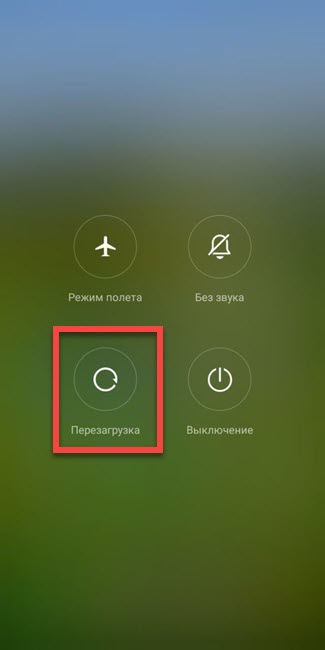
Перезагружаем смартфон
Ожидаем, пока телефон включится, а затем повторно пытаемся отправить USSD-запрос.
Способ 4: изменение типа сети
Для устранения ошибки кода MMI предлагаем вам на время изменить тип сети. Допустим, что у вас по умолчанию установлено использование только сетей 4G. Рекомендуем до решения проблемы временно переключиться на более низкие сети, например, 2G или 3G. Чтобы это сделать, воспользуйтесь инструкцией:
- Открываем настройки и переходим в раздел «SIM-карты и мобильные сети».
- Выбираем «Предпочтительный тип сети».
- Среди доступного числа вариантов выбираем любую другую сеть.
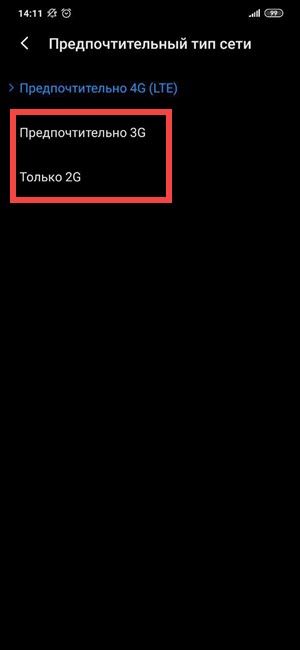
Изменяем тип сети
Для более точного подтверждения настройки можете перезагрузить смартфон. Затем попробуйте отправить USSD-запрос. Если всё получилось, попытайтесь вернуться к предыдущему типу сети.
Что делать, если на Андроиде «Неполадки подключения или неверный код MMI»
Если случилась ошибка MMI на телефоне Андроид, как исправить, разобраться несложно. Помогут такие действия:
- повторная отправка запроса;
- перезагрузка телефона;
- активация режима полета;
- изменение предпочтительного типа сети;
- смена местоположения;
- запуск смартфона в безопасном режиме;
- удаление конфликтного приложения;
- чистка или замена SIM-карты.
Реализация каждого способа имеет свои особенности, с которыми обязательно нужно ознакомиться.
Принудительная перезагрузка и изменение настроек
Самый простой в реализации способ, который может помочь устранить проблему – принудительная перезагрузка телефона. Если после этого ситуация не изменилась, рекомендуется внести некоторые правки в настройках гаджета.
Пользователь через настройки должен активировать «Автономный режим» или «В самолете» (названия могут отличаться, в зависимости от марки телефона и установленной версии ОС). Смартфон 5-10 секунд перенастраивается, после чего нужно вернуть прежние настройки. Остается проверить работоспособность.
Активация режима полета в смартфоне и его принудительная перезагрузка
Использование безопасного режима
Вполне возможно, что ошибка отображается в результате некорректной работы недавно установленного стороннего приложения или игры. Убедиться в этом поможет загрузка телефона в безопасном режиме. Для этого нужно придерживаться следующего алгоритма действий:
- Отключить мобильное устройство.
- Одновременно зажать кнопку включения смартфона и качельку громкости в сторону уменьшения, пока на дисплее не отобразится логотип производителя и не уведомление о том, что гаджет запустился в безопасном режиме.
- Проверить удалось ли избавиться от проблемы. Если да, то остается найти приложение из всех установленных, которое мешает правильной работе ОС.
Обратите внимание! В смартфонах Samsung часто причиной ошибки становится приложение FX Camera
Повреждение или изношенность SIM-карты
К сожалению, одной из наиболее распространенных проблем является поломка сим-карты. Устранять проблему самостоятельно не удастся, необходимо с паспортом пойти в ближайший офис мобильного оператора, где карту заменят новой бесплатно.
Замена поврежденной SIM-карты на новую
Сбои в работе сетей оператора
Проблема также может возникнуть из-за сбоев в работе сетей мобильного оператора. Сделать что-то самостоятельно не имеет смысла, нужно подождать пока нормализуется работа сети и проверить счет. Как правило, на исправление неполадок сотрудникам необходимо не боле 10 минут. Если в течение продолжительного времени проблема не исчезает, необходимо позвонить оператору и уточнить всю информацию.
Изменение типа сети
Низкий уровень сигнала тоже влияет на появление ошибки ММИ и зависит от типа сети, которая выбрана пользователем по умолчанию.
Последовательность действий выглядит следующим образом:
- Открыть «Настройки» и перейти во вкладку «Беспроводные сети», из доступных опций выбрать «Мобильные сети» и «Тип сети».
- Переключить сети на 2G с 3G.
Изменение типа сети
Если таким образом исправлять ситуацию не удалось, нужно вернуть настройки в исходное положение.
Изменение кода запроса
Этот способ решения проблемы, на первый взгляд, кажется нелепым, но может на практике оказаться эффективным. Суть метода заключается в дополнении к обычной комбинации, например, проверки мобильного счета запятой. Запрос будет выглядеть так: *100#,. Чтобы поставить на смартфоне запятую, пользователю необходимо нажать и удерживать кнопку *.
Изменение кода запроса
Убедиться, что выбрана сеть оператора
Такие проблемы не редкость и часто они вызваны системными сбоями в работе мобильных магистралей. Для решения проблемы специалисты рекомендуют через настройки установить покрытие исключительно своего мобильного оператора. Для этого потребуется зайти в раздел меню «Мобильные сети» и перейти в пункт «Оператор», не лишним будет и перезагрузить телефон.
Немного подождать и активировать сеть своего оператора, хотя лучше отдавать предпочтение автоматическому выбору сети. Активировать или же деактивировать эту опцию можно в верхней части экрана с правой стороны.
Особенно эффективен этот способ, если человек находится в роуминге.